如何在Win11上本地顯示CPU、GPU和RAM使用情況?
更新日期:2023-09-22 11:41:01
來源:系統(tǒng)之家
有些用戶升級win11系統(tǒng)之后,想觀察自己電腦的適用情況,比如電腦的CPU、GPU和RAM具體使用情況,要怎么辦呢?下面我們就來看看。
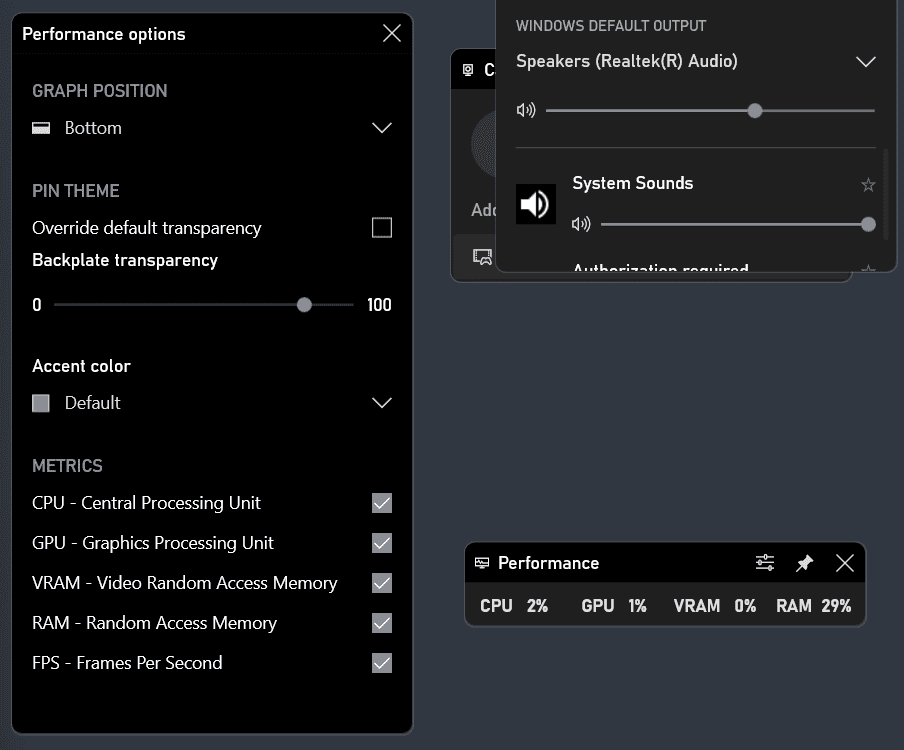
Windows包括一個顯示某些使用指標(biāo)的本機(jī)選項,但大多數(shù)用戶可能沒有聽說過該選項。Windows 10和11系統(tǒng)隨附安裝了Xbox Game Bar應(yīng)用程序。
使用鍵盤快捷鍵Windows-G顯示其覆蓋。選擇性能,您會在屏幕上實(shí)時看到設(shè)備的CPU、GPU和RAM使用情況。雖然這已經(jīng)很方便了,但它只是暫時在屏幕上可見。當(dāng)您單擊別處或切換到其他應(yīng)用程序或程序時,覆蓋會自動關(guān)閉。
然而,有一個選項可以固定某些小部件,以便它們始終可見。所需要做的就是激活面板的圖釘圖標(biāo),在這種情況下是顯示CPU、GPU和RAM讀數(shù)的性能面板。
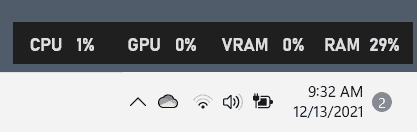
在這種情況下,面板在屏幕上仍然可見,因此您可以始終實(shí)時查看性能統(tǒng)計信息。
一些選項可用于更改顯示。再次使用快捷方式打開Xbox Game Bar應(yīng)用程序,然后選擇要始終顯示的小部件標(biāo)題中的首選項圖標(biāo)。
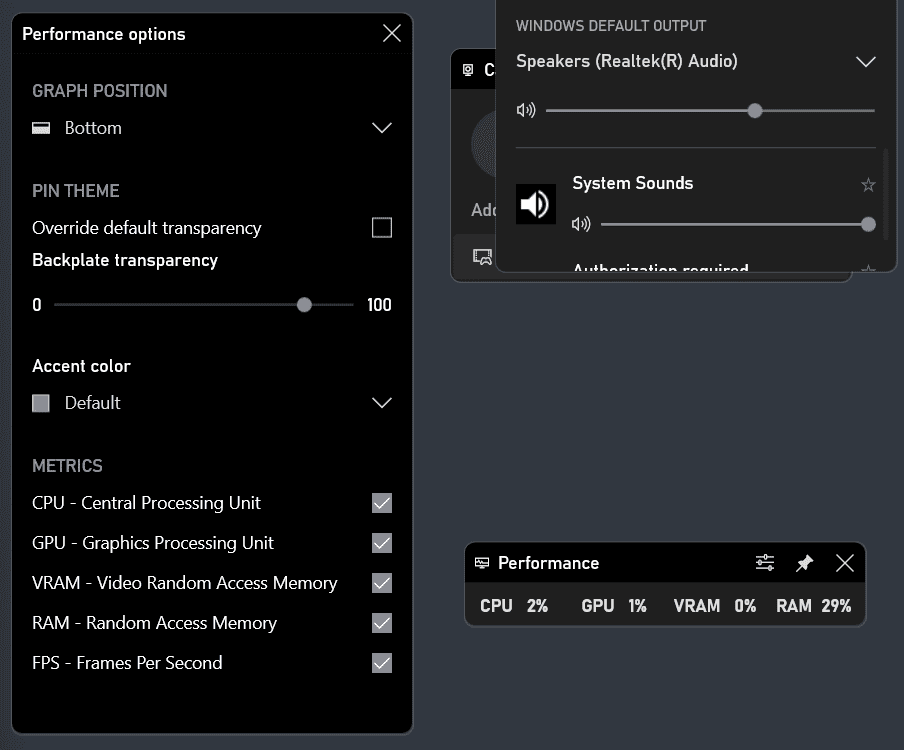
您可以使用首選項來更改圖形的位置、隱藏不需要的某些指標(biāo)以及更改強(qiáng)調(diào)色和透明度。
請注意,您可以通過將鼠標(biāo)懸停在小部件上并單擊顯示的向上和向下箭頭圖標(biāo)來隱藏小部件中的圖形。該選項在Xbox Game Bar應(yīng)用程序的其余部分不可見時可用。請注意,當(dāng)應(yīng)用程序最小化時,您無法移動小部件。
該小部件僅在會話期間顯示。您需要使用鍵盤快捷鍵Windows-G并在每個新會話中選擇性能以恢復(fù)小部件在屏幕上的顯示。
- monterey12.1正式版無法檢測更新詳情0次
- zui13更新計劃詳細(xì)介紹0次
- 優(yōu)麒麟u盤安裝詳細(xì)教程0次
- 優(yōu)麒麟和銀河麒麟?yún)^(qū)別詳細(xì)介紹0次
- monterey屏幕鏡像使用教程0次
- monterey關(guān)閉sip教程0次
- 優(yōu)麒麟操作系統(tǒng)詳細(xì)評測0次
- monterey支持多設(shè)備互動嗎詳情0次
- 優(yōu)麒麟中文設(shè)置教程0次
- monterey和bigsur區(qū)別詳細(xì)介紹0次
周
月











